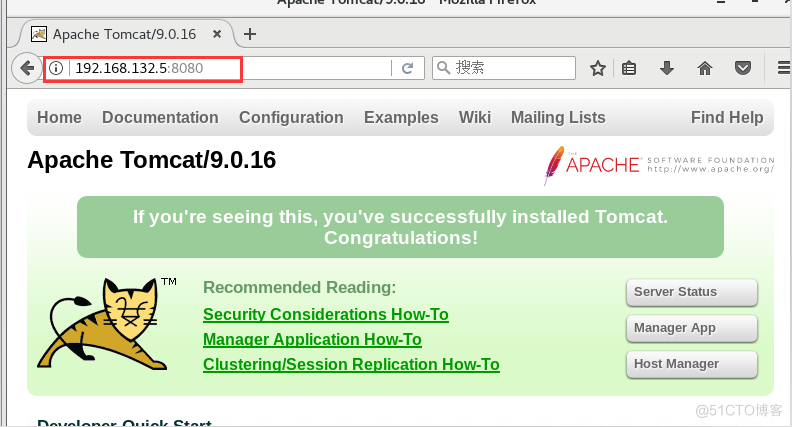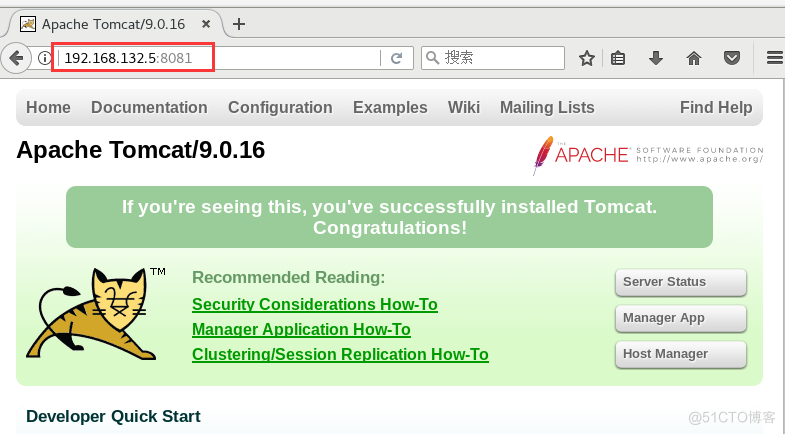一、Tomcat概述
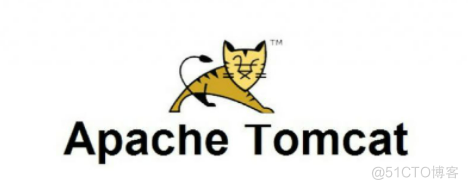
Tomcat是Apache 软件基金会(Apache Software Foundation)的Jakarta 项目中的一个核心项目,由Apache、Sun 和其他一些公司及个人共同开发而成。由于有了Sun 的参与和支持,最新的Servlet 和JSP 规范总是能在Tomcat 中得到体现,Tomcat 5支持最新的Servlet 2.4 和JSP 2.0 规范。因为Tomcat 技术先进、性能稳定,而且免费,因而深受Java 爱好者的喜爱并得到了部分软件开发商的认可,成为比较流行的Web 应用服务器。
Tomcat 服务器是一个免费的开放源代码的Web 应用服务器,属于轻量级应用服务器,在中小型系统和并发访问用户不是很多的场合下被普遍使用,是开发和调试JSP 程序的首选。对于一个初学者来说,可以这样认为,当在一台机器上配置好Apache 服务器,可利用它响应HTML(标准通用标记语言下的一个应用)页面的访问请求。实际上Tomcat是Apache 服务器的扩展,但运行时它是独立运行的,所以当你运行tomcat 时,它实际上作为一个与Apache 独立的进程单独运行的。在后端。
Tomcat 实际上运行JSP 页面和Servlet。另外,Tomcat和IIS等Web服务器一样,具有处理HTML页面的功能,另外它还是一个Servlet和JSP容器,独立的Servlet容器是Tomcat的默认模式。不过,Tomcat处理静态HTML的能力不如Apache服务器。Tomcat最新版本为10.0.14。
Tomcat组件
Tomcat由一系列的组件构成,其中核心的组件有三个:
- Web容器 完成Web服务器的功能。
- Servlet 容器 名字为catalina, 用于处理Servlet代码。
- JSP容器 用于将JSP动态网页翻译成Servlet代码。
1.Servlet
Servlet是Java Servlet 的简称,可以理解为是一个服务连接器,是用Java编写的服务器端程序,具有独立于平台和协议的特性,简单的理解: servlet就是一个中间件,包含了接口和方法,将客户端和数据库连接,从而实现动态网页的创建。
2.JSP
JSP 全称 Java Server Pages,是一种动态网页开发技术。它使用 JSP标签在HTML网页中插入Java代码。标签通常以<%开头,以%>结束。JSP是一种 Java servlet,主要用于实现Java web 应用程序的用户界面部分。JSP通过网页表单获取用户输入数据、访问数据库及其他数据源,然后动态地创建网页。
1、Tomcat功能组件结构
Tomcat 的核心功能有两个,分别是负责接收和反馈外部请求的连接器Connector,和负责处理请求的容器Container。其中连接器和容器相辅相成,一起构成了基本的 web服务Service。每个Tomcat服务器可以管理多个Service。
- Connector:负责对外接收和响应请求。它是Tomcat与外界的交通枢纽,监听端口接收外界请求,并将请求处理后传递给容器做业务处理,最后将容器处理后的结果响应给外界。
- Container:负责对内处理业务逻辑。其内部由 Bngine、Host、Context和irapper 四个容器组成,用于管理和调用Servlet 相关逻辑。
- Service:对外提供的 web 服务。主要包含Connector和Container 两个核心组件,以及其他功能组件。Tomcat可以管理多个Service,且各Service之间相互独立。
Container的结构
每个Service会包含一个Container容器。在 Container内部包含了4个子容器:4个子容器的作用分别是:
Engine、Host、Context和 wrapper,这四个容器之间属于父子关系。
容器由一个引擎可以管理多个虚拟主机。每个虚拟主机可以管理多个web应用。每个 web应用会有多个Servlet封装器。
2、Tomcat请求过程
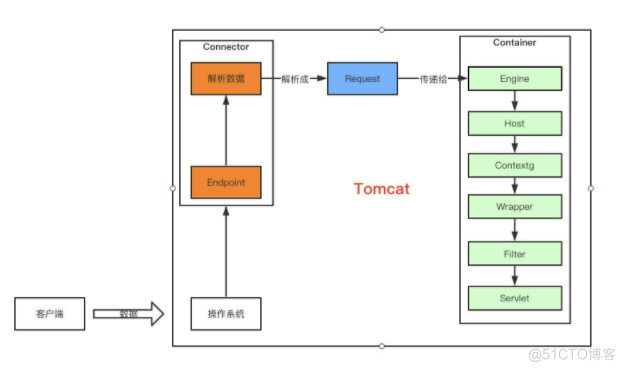
二、Tomcat部署
在部署 Tomcat 之前必须安装好 jdk,因为 jdk 是 Tomcat 运行的必要环境。
1、关闭防火墙,将安装 Tomcat 所需软件包传到/opt目录下
systemctl stop firewalld.servicesystemctl disable firewalld.service
setenforce 0
apache-tomcat-9.0.16.tar.gz
jdk-8u201-linux-x64.rpm
2、安装 JDK
#查询指定软件包的文件列表rpm -qpl jdk-8u201-linux-x64.rpm
#安装
rpm -ivh jdk-8u201-linux-x64.rpm
java -version
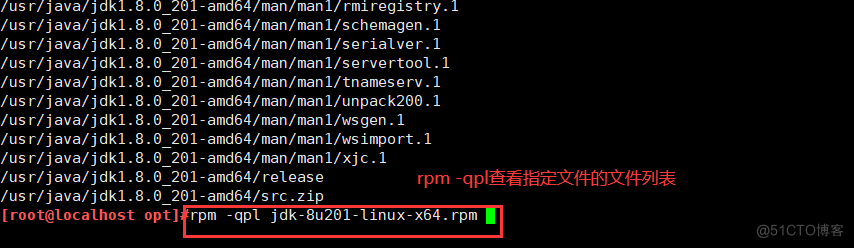
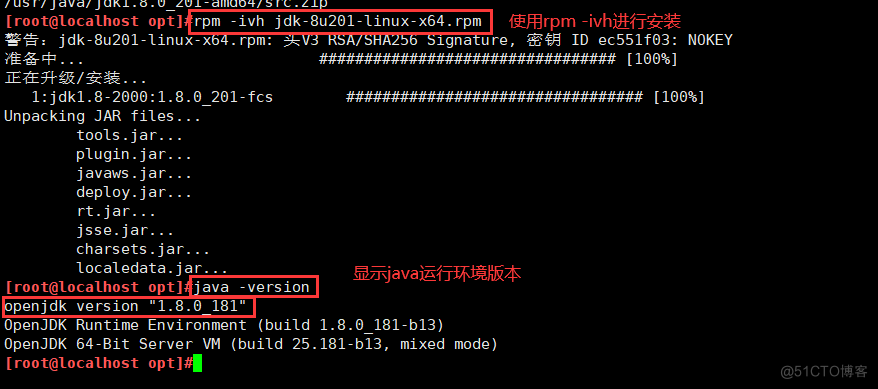
3、设置 JDK 环境变量
#profile.d相当于profile的扩展地盘vim /etc/profile.d/java.sh
export JAVA_HOME=/usr/java/jdk1.8.0_201-amd64
export CLASSPATH=.:$JAVA_HOME/lib/tools.jar:$JAVA_HOME/lib/dt.jar
export PATH=$JAVA_HOME/bin:$PATH
source /etc/profile.d/java.sh
java -version
小知识
- CLASSPATH:编译、运行Java程序时,JRE 会去该变量指定的路径中搜索所需的类( .class)文件。
- dt.jar:是关于运行环境的类库,主要是swing 的包。
- tools.jar:主要是一 些 jdk 工具的类库,包括 javac, java,javap, javadoc等。
- JDK:java development kit ( java开发工具)
- JRE:java runtime environment ( java运行时环境)
- JVM:java virtuak machine (java虚拟机) ,使 java程序可以在多种平台上运行class文件。
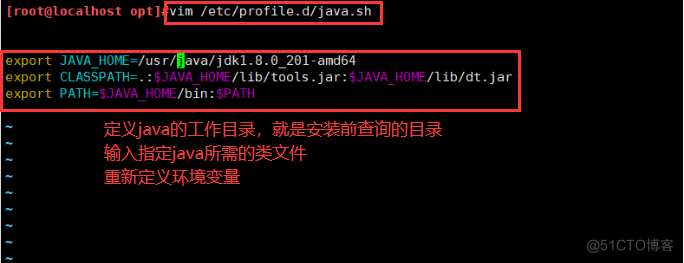
$PATH必须放在后面,不然读取的java版本还是系统自带的
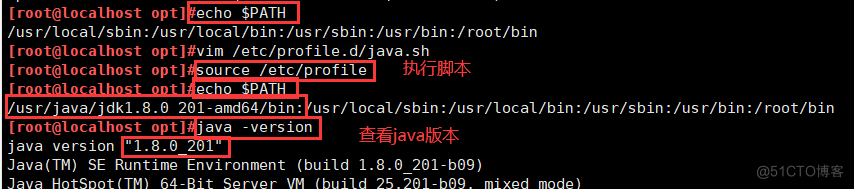
编写一个脚本进行验证
vim Hello.java#编写一个java程序,输出“Hello let it go!”
public class abc {
public static void main(String[] args){
System.out.println("Hello let it go!");
}
}
#检测JDK环境是否设置成功
javac Hello.java 编译
java Hello 执行
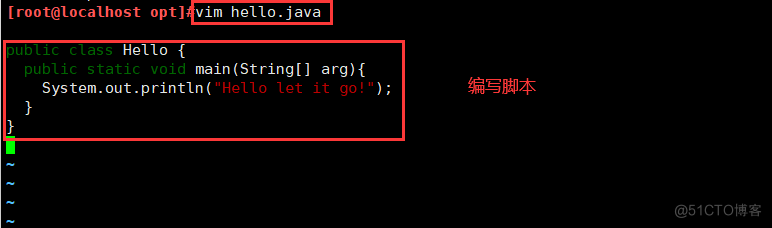
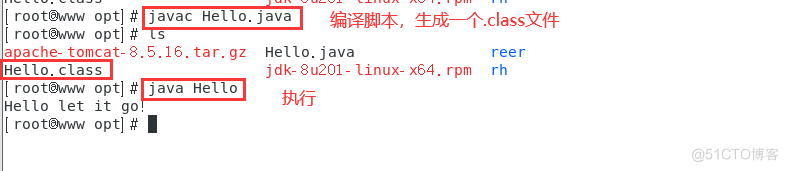
4、安装启动 Tomcat
cd /opt/tar zxvf apache-tomcat-8.2.16.tar.gz
mv apache-tomcat-8.5.16 /usr/local/tomcat
##启动tomcat##
/usr/local/tomcat/bin/startup.sh
netstat -natp | grep 8080
#使用浏览器访问Tomcat的主页
http://192.168.132.10:8080
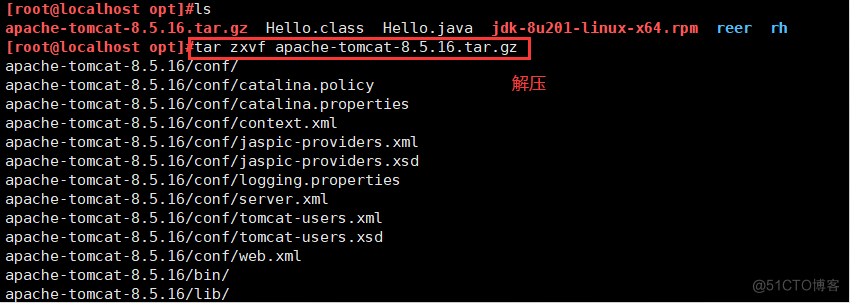
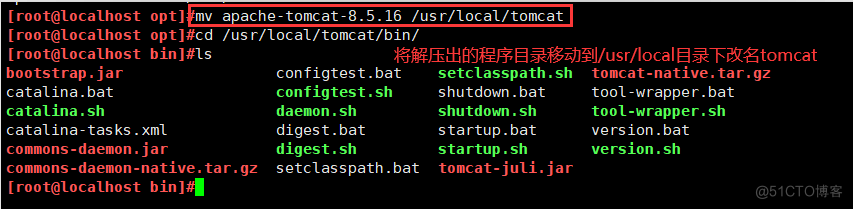
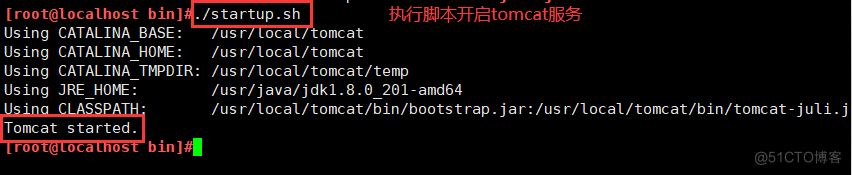

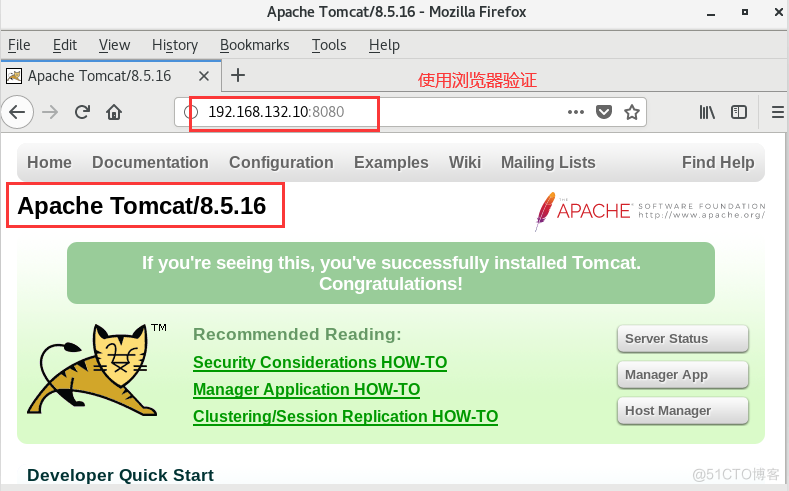
5、优化 Tomcat 启动速度
vim /usr/java/jdk1.8.0_201-amd64/jre/lib/security/java.security#修改117行;##/dev/random和/dev/urandom都是伪终端,但是/dev/urandom提供的数据流更快
securerandom.source=file:/dev/urandom
#重启Tomcat
shutdown.sh
startup.sh
/dev/urandom是/dev/random的非阻塞版本,/dev/random的 random pool依赖于系统中断,因此在系统的中断数不足时,/dev/random设备会一直封锁,尝试读取的进程就会进入等待状态,直到系统的中断数充分够用,/dev/random设备可以保证数据的随机性.
/dev/urandom不依赖系统的中断,也就不会造成进程忙等待,但是数据的随机性也不高,所以该随机数的安全性理论上不高。如果应用对安全性要求很高,那么应该使用/dev / random。
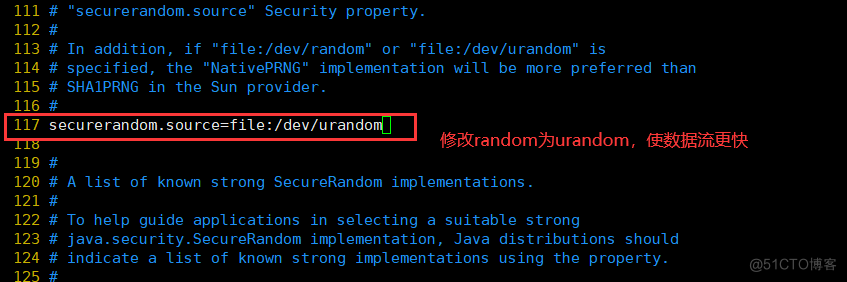
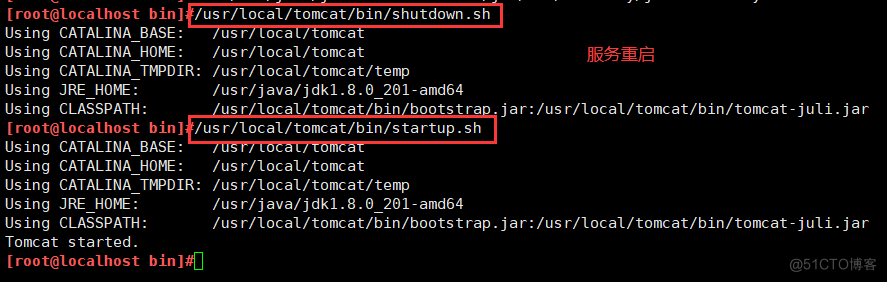
tomcat的主要目录 ll /usr/local/tomcat
- bin:存放启动和关闭Tomcat的脚本文件,如 catalina.sh、startup.sh、shutdown.sh
- conf:存放Tomcat服务器的各种配置文件,如主配置文件 server.xml和应用默认的部署描述文件 web.xml
- lib:存放Tomcat运行需要的库文件的jar包,一般不作任何改动
- logs:存放Tomcat执行时的日志
- temp:存放Tomcat运行时产生的文件
- webapps:存放Tomcat默认的web应用部署目录
- work:存放web应用代码生成和编译文件的临时目录
6、Tomcat 虚拟主机配置
很多时候公司会有多个项目需要运行,那么肯定不可能是一台服务器上运行多个Tomcat服务,这样会消耗太多的系统资源。此时,就需要使用到Tomcat虚拟主机。例如现在新增两个域名www.tyx.com和www.accp.com,希望通过这两个域名访问到不同的项目内容。
1、创建tyx和accp项目目录和文件
mkdir /usr/local/tomcat/webapps/tyxmkdir /usr/local/tomcat/webapps/accp
echo 'tyxtyxtyx' > cd /usr/local/tomcat/webapps/tyx/index.jsp
echo 'accpaccp' > /usr/local/tomcat/webapps/accp/index.jsp
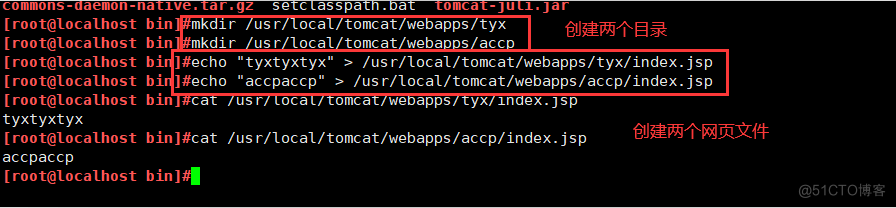
2、修改 Tomcat 主配置文件
vim /usr/local/tomcat/conf/server.xml#165行
<Host name="www.tyx.com" appBase="webapps" unpackWARs="true" autoDeploy="true" xmlValidation="false" xmlNamespaceAware="false">
<Context docBase="/usr/local/tomcat/webapps/tyx" path="" reloadable="true" />
</Host>
<Host name="www.acccp.com" appBase="webapps" unpackWARs="true" autoDeploy="true" xmlValidation="false" xmlNamespaceAware="false">
<Context docBase="/usr/local/tomcat/webapps/accp" path="" reloadable="true" />
</Host>
#重启服务;命令路径优化后可以直接使用shutdown.sh和startup.sh
/usr/local/tomcat/bin/shutdown.sh
/usr/local/tomcat/bin/startup.sh
- Host name:主机名
- appBase:Tomcat程序工作目录,即存放web应用程序的目录:相对路径为webapps,绝对为/usr/local/tomcat/webapps
- unpackWARs:是否解压war包,在启用此webapps时是否对WAR格式的归档文件先进行展开:默认是true
- autoDeploy:在Tomcat处于运行状态时放置于appBase目录中的应用程序文件是否自动进行deploy:默认true
- xmlValidation:是否验证xml文件执行有效性检验的标志
- xmlNamespaceAware:是否启用xml命名空间,设置该值与xmlValidation为true,表示对web.xml文件执行有效性检验
- docBase:相应的web应用程序的存放位置:也可以使用相对路径,起始路径为此Context所属Host中appBase定义的路径;
- path:相对于web服务器根路径而言的URI;如果为空"",则表示为此webapp的根路径 / ;
- reloadable:是否允许重新加载此context相关的web应用程序的类:默认为false
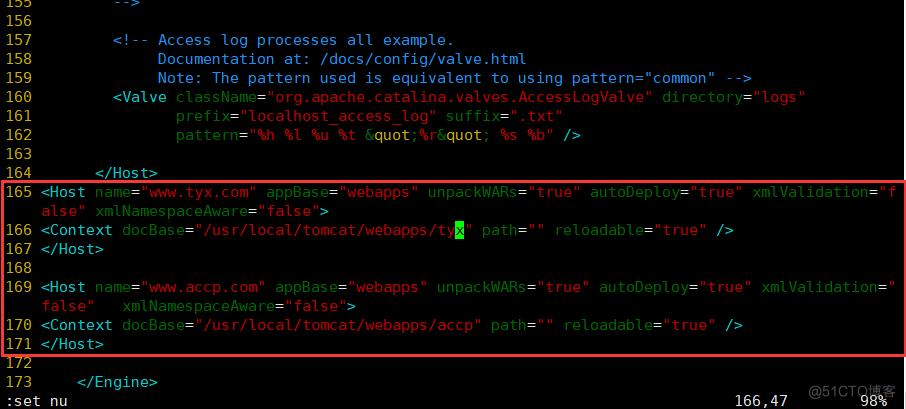
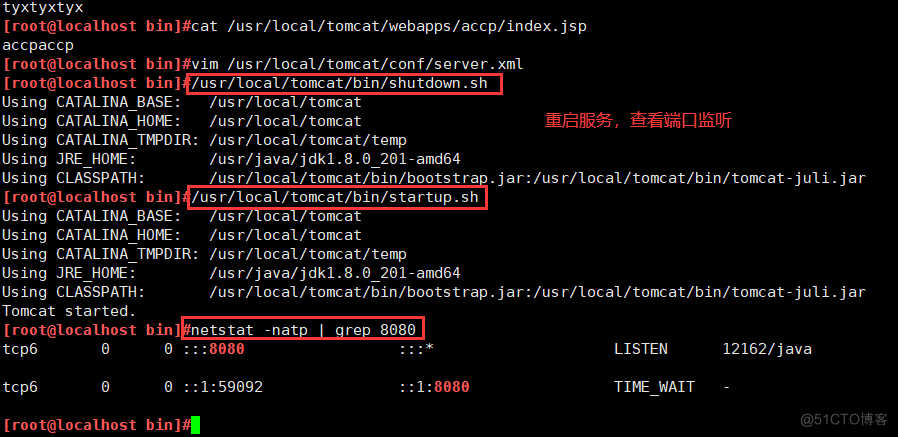
3、浏览器访问验证
echo "192.168.132.10 www.tyx.com www.accp.com" > /etc/hosts
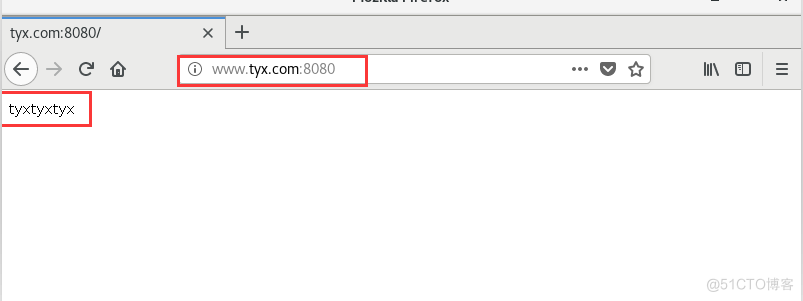
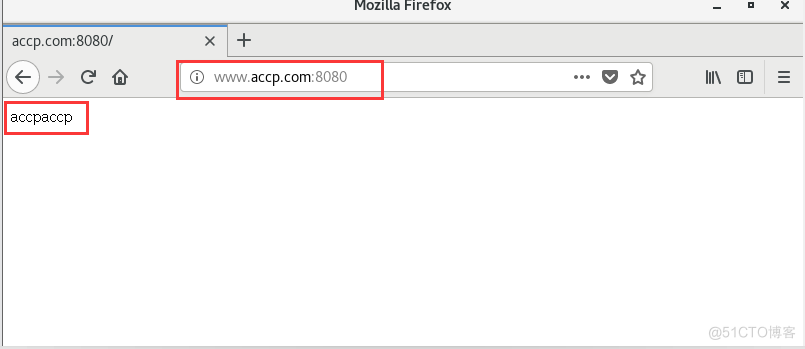
三、Tomcat 优化
Tomcat默认安装下的缺省配置并不适合生产环境,它可能会频繁出现假死现象需要重启,只有通过不断压测优化才能让它最高效率稳定的运行。优化主要包括三方面,分别为操作系统优化(内核参数优化),Tomcat配置文件参数优化,Java虚拟机(JVWM)调优。
Tomcat 配置文件参数优化
- redirectPort:如果某连接器支持的协议是HTTP,当接收客户端发来的HTTPS请求时,则转发至此属性定义的端口8443。
- maxThreads:Tomcat 使用线程来处理接收的每个请求,这个值表示 Tomcat 可创建的最大的线程数,默认值是 200。
- minSpareThreads:最小空闲线程数,Tomcat 启动时的初始化线程数,表示即使没有人使用也开这么多空线程等待,默认值是 10。
- maxSpareThreads:最大备用线程数,一旦创建的线程超过这个值,Tomcat 就会关闭不再需要的 socket 线程。默认值是-1(无限制),一般不需要指定。
- URIEncoding:指定 Tomcat 容器的 URL 编码格式,Tomcat 语言编码格式这块不如其它 Web 服务器软件配置方便,需要分别指定。
- connnectionTimeout:网络连接超时,单位:毫秒,设置为 0 表示永不超时,这样设置有隐患的。通常默认 20000 毫秒就可以。
- enableLookups:是否反查域名,以返回远程主机的主机名,取值为:true 或 false,如果设置为 false,则直接返回 IP 地址,为了提高处理能力,应设置为 false。
- disableUploadTimeout:上传时是否使用超时机制。应设置为 true。
- connectionUploadTimeout:上传超时时间,毕竟文件上传可能需要消耗更多的时间,该参数需要根据自己的业务需要自行调整,以使 Servlet 有较长的时间来完成它的执行,需要与上一个参数一起配合使用才会生效。
- acceptCount:指定当所有可以使用的处理请求的线程都被使用时,可传入连接请求的最大队列长度,超过这个数的请求将不予处理,默认为 100 个。
- compression:是否对响应的数据进行 GZIP 压缩,off 表示禁止压缩、on 表示允许压缩(文本将被压缩)、force 表示所有情况下都进行压缩,默认值为 off。压缩数据后可以有效的减少页面的大小,一般可以减小 1/3 左右,因而节省带宽。
- compressionMinSize:表示压缩响应的最小值,只有当响应报文大小大于这个值的时候才会对报文进行压缩,如果开启了压缩功能,默认值就是 2048。
- compressableMimeType:压缩类型,指定对哪些类型的文件进行数据压缩。
- noCompressionUserAgents=“gozilla, traviata”:对于以下的浏览器,不启用压缩。
<Connector port="8080" protocol="HTTP/1.1"
connectionTimeout="20000"
redirectPort="8443"
72行插入
minSpareThreads="50" 最小线程为50
enableLookups="false" 不开启反查域名
disableUploadTimeout="true" 开启长传超时机制
acceptCount="300" 线程使用完,最大连接请求排队值为300
maxThreads="500" 可创建的最大线程为500
processorCache="500" 处理器缓存为500
URIEncoding="UTF-8" 字符集为UTF-8
compression="on" 允许响应文件压缩
compressionMinSize="2048" 压缩最小值为2048
compressableMimeType="text/html,text/xml,text/javascript,text/css,text/plain,image/gif,image/jpg,image/png" />
指定压缩的类型
优化就直接用shutdown.sh和startup.sh
/usr/local/tomcat/bin/shutdown.sh
/usr/local/tomcat/bin/startup.sh
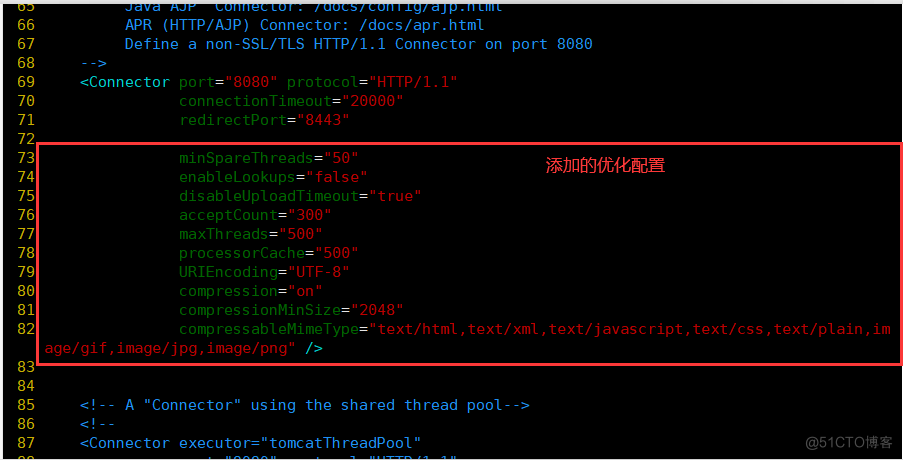
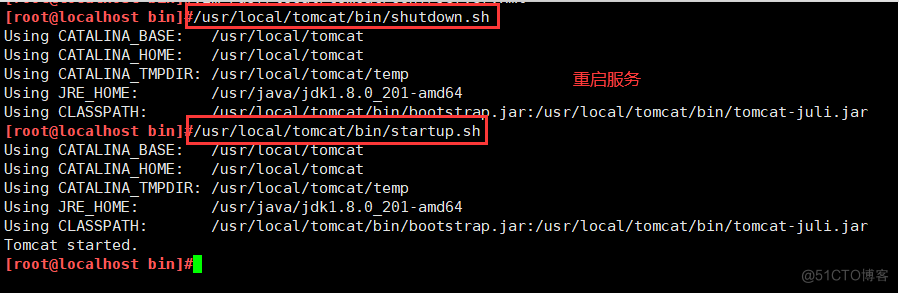
四、部署多实例
1.安装好 jdk 关闭防火墙
cd /optrpm -qpl jdk-8u201-linux-x64.rpm
rpm -ivh jdk-8u201-linux-x64.rpm
java -version
systemctl stop firewalld
systemctl disable firewalld
setenforce 0
2.安装 tomcat
tar zxvf apache-tomcat-9.0.16.tar.gzmkdir /usr/local/tomcat
mv apache-tomcat-9.0.16 /usr/local/tomcat/tomcat1
cp -a /usr/local/tomcat/tomcat1 /usr/local/tomcat/tomcat2

3.配置tomcat环境变量
vim /etc/profile.d/tomcat.sh#tomcat1
export CATALINA_HOME1=/usr/local/tomcat/tomcat1
export CATALINA_BASE1=/usr/local/tomcat/tomcat1
export TOMCAT_HOME1=/usr/local/tomcat/tomcat1
#tomcat2
export CATALINA_HOME2=/usr/local/tomcat/tomcat2
export CATALINA_BASE2=/usr/local/tomcat/tomcat2
export TOMCAT_HOME2=/usr/local/tomcat/tomcat2
source /etc/profile.d/tomcat.sh
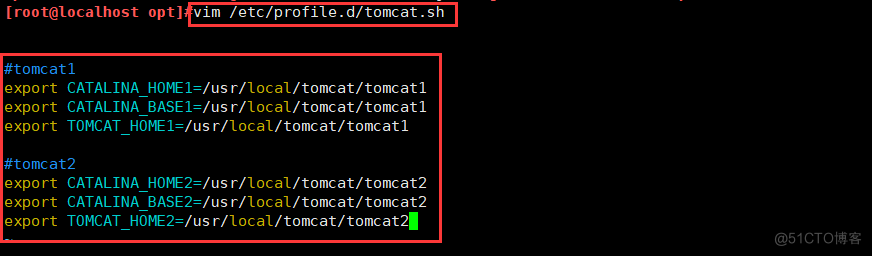

4.修改tomcat2中的server.xml文件,要求各tomcat实例配置不能有重复的端口号
vim /usr/local/tomcat/tomcat2/conf/server.xml<Server port="8006" shutdown="SHUTDOWN"> #22行,修改Server prot,默认为8005 -> 修改为8006
<Connector port="8081" protocol="HTTP/1.1" #69行,修改Connector port,HTTP/1.1 默认为8080 -> 修改为8081
<Connector port="8010" protocol="AJP/1.3" redirectPort="8443" /> #116行,修改Connector port AJP/1.3,默认为8009 -> 修改为8010
------------------------------
第一个连接器默认监听8080端口,负责建立HTTP连接。在通过浏览器访问Tomcat服务器的Web应用时,使用的就是这个连接器。
第二个连接器默认监听8009端口,负责和其他的HTTP服务器建立连接。在把Tomcat与其他HTTP服务器集成时,就需要用到这个连接器。
------------------------------
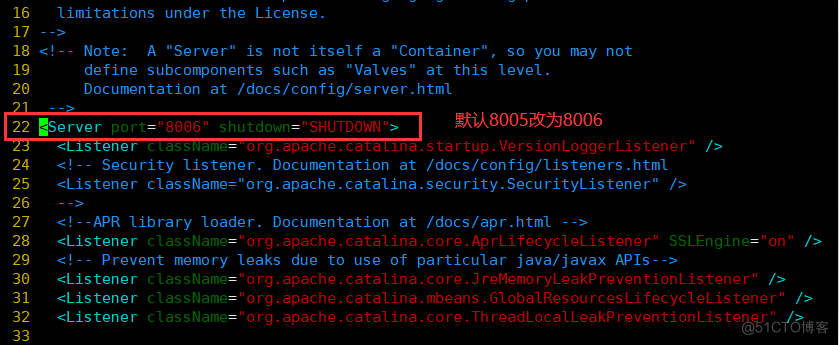
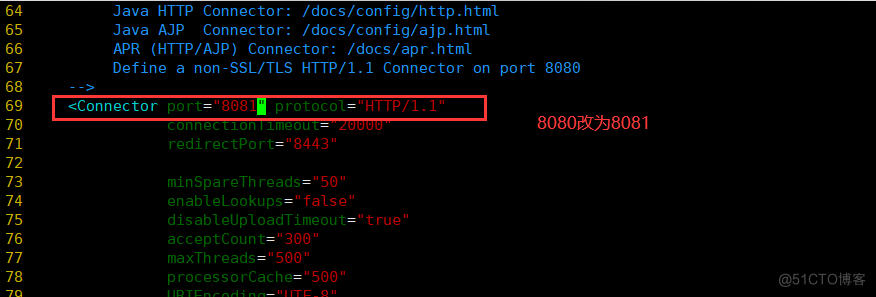

5.修改各tomcat实例中的startup.sh和shutdown.sh文件,添加tomcat环境变量
vim /usr/local/tomcat/tomcat1/bin/startup.sh#------------------------------
# Start Script for the CATALINA Server
#------------------------------
##添加以下内容
export CATALINA_BASE=$CATALINA_BASE1
export CATALINA_HOME=$CATALINA_HOME1
export TOMCAT_HOME=$TOMCAT_HOME1
vim /usr/local/tomcat/tomcat1/bin/shutdown.sh
#------------------------------
# Stop script for the CATALINA Server
#------------------------------
export CATALINA_BASE=$CATALINA_BASE1
export CATALINA_HOME=$CATALINA_HOME1
export TOMCAT_HOME=$TOMCAT_HOME1
vim /usr/local/tomcat/tomcat2/bin/startup.sh
#------------------------------
# Start Script for the CATALINA Server
#------------------------------
export CATALINA_BASE=$CATALINA_BASE2
export CATALINA_HOME=$CATALINA_HOME2
export TOMCAT_HOME=$TOMCAT_HOME2
vim /usr/local/tomcat/tomcat2/bin/shutdown.sh
#------------------------------
# Stop script for the CATALINA Server
#------------------------------
export CATALINA_BASE=$CATALINA_BASE2
export CATALINA_HOME=$CATALINA_HOME2
export TOMCAT_HOME=$TOMCAT_HOME2
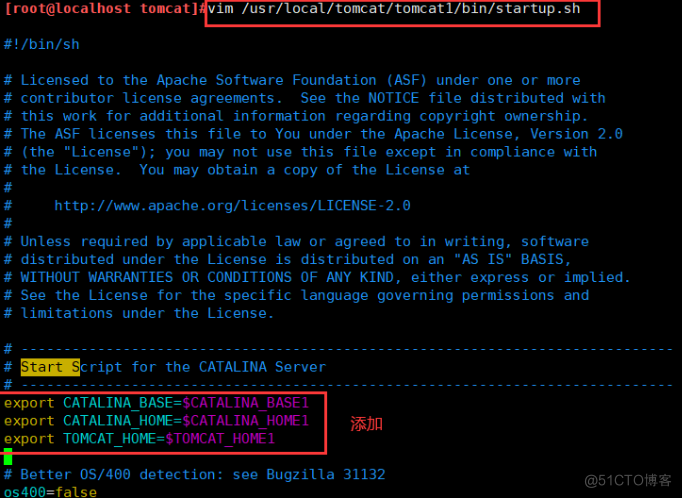
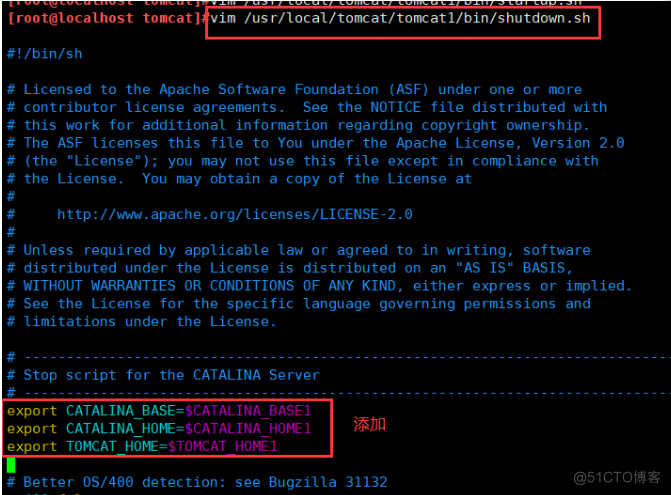
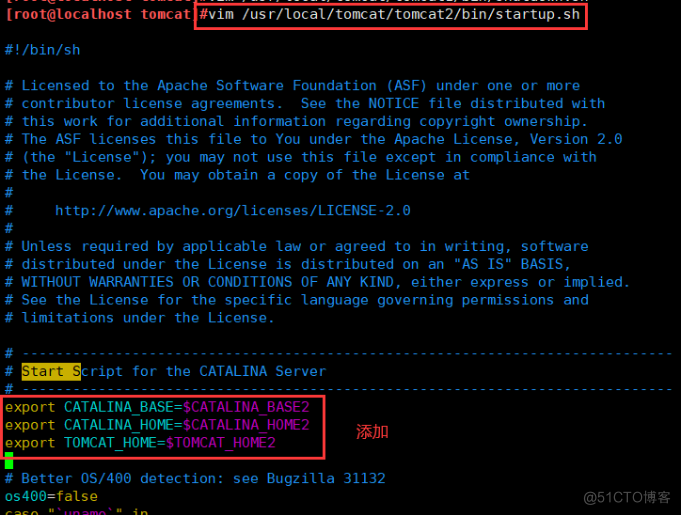
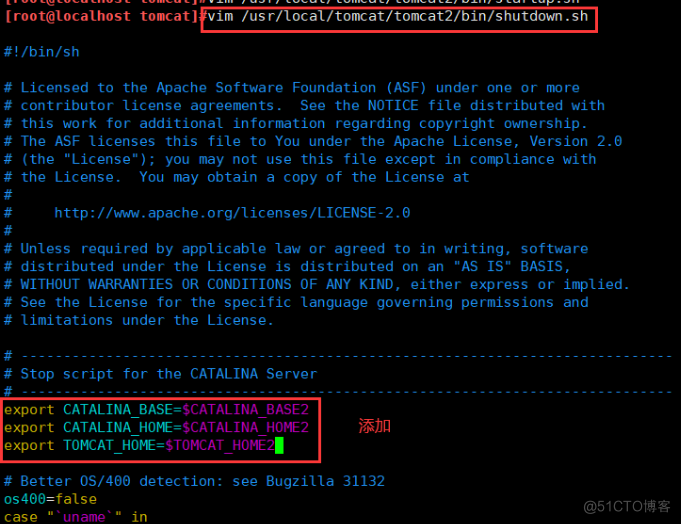
6.启动各tomcat中的/bin/startup.sh
/usr/local/tomcat/tomcat1/bin/startup.sh/usr/local/tomcat/tomcat2/bin/startup.sh
netstat -natp | grep java
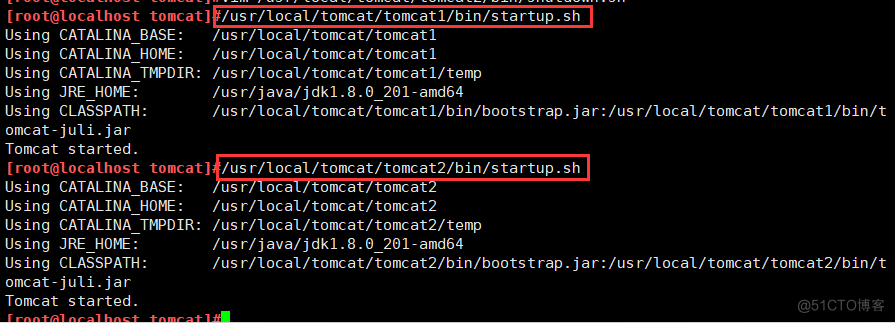
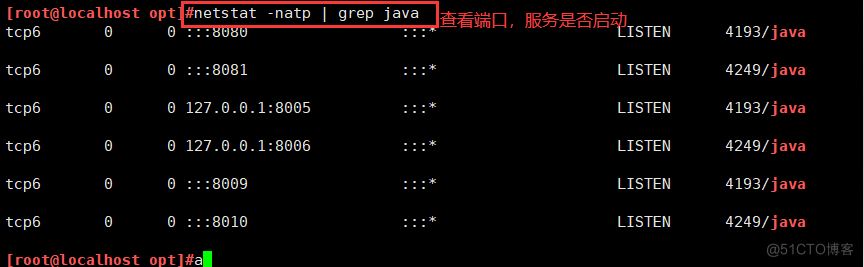
7.浏览器访问测试
http://192.168.132.5:8080
http://192.168.132.5:8081